PDFクラウドサービス比較:Document CloudとPDFelement Cloud
クラウドを利用するメリットは、インターネット経由でどこからでもアクセスできる点や、初期コストを抑えることができる点などが挙げられます。
特に、複数のメンバーとファイルを共有して作業したり、契約を電子署名に移行したりしていきたいという場合には、PDFの編集・電子署名機能などを有するクラウドの利用が必須です。
今回は、PDFの編集・電子署名が可能な代表的なクラウド「Adobe Document Cloud」と「PDFelement Cloud」の違いと選び方についてご紹介していきます。
Cloud(クラウド)とは何か
「Cloud(クラウド)」とは、「クラウド」とは、サーバー内でデータやアプリケーションなどを管理・運用し、インターネットを通じて提供する技術です。
さらに、この「クラウド」を用いたサービスを「クラウドサービス」といいます。
クラウドサービスには、主に3つのモデルに分類することができます。
1)SaaS(Software as a Service)
インターネットを通じて、メールやグループウェアなど「アプリケーション機能」だけを提供するサービスです。
代表的なサービスとして、Microsoft 365やGoogle Workspaceが挙げられます。
2)PaaS(Platform as a Service)
データベースやプログラムの開発・実行環境などの「プラットフォーム機能」を提供するサービスです。
代表的なサービスとして、Amazon Web ServicesやMicrosoft Azure、Google Cloud Platformなどが挙げられます。
3)IaaS(Infrastructure as a Service)
アプリケーションを実行するために必要なサーバーやメモリーなどの「ハードウェア・インフラ機能」を提供するサービスです。
代表的なサービスとして、Amazon Web ServicesやMicrosoft Azure、Google Compute Engineが挙げられます。
クラウドのメリットは、必要なリソースを必要な時にだけ利用でき、初期投資などコスト削減できるという点です。
また、データのバックアップやリカバリーが容易であり、セキュリティ面でも専門的な対策が施されているというメリットもあります。
Adobe Document Cloudの特徴とメリット
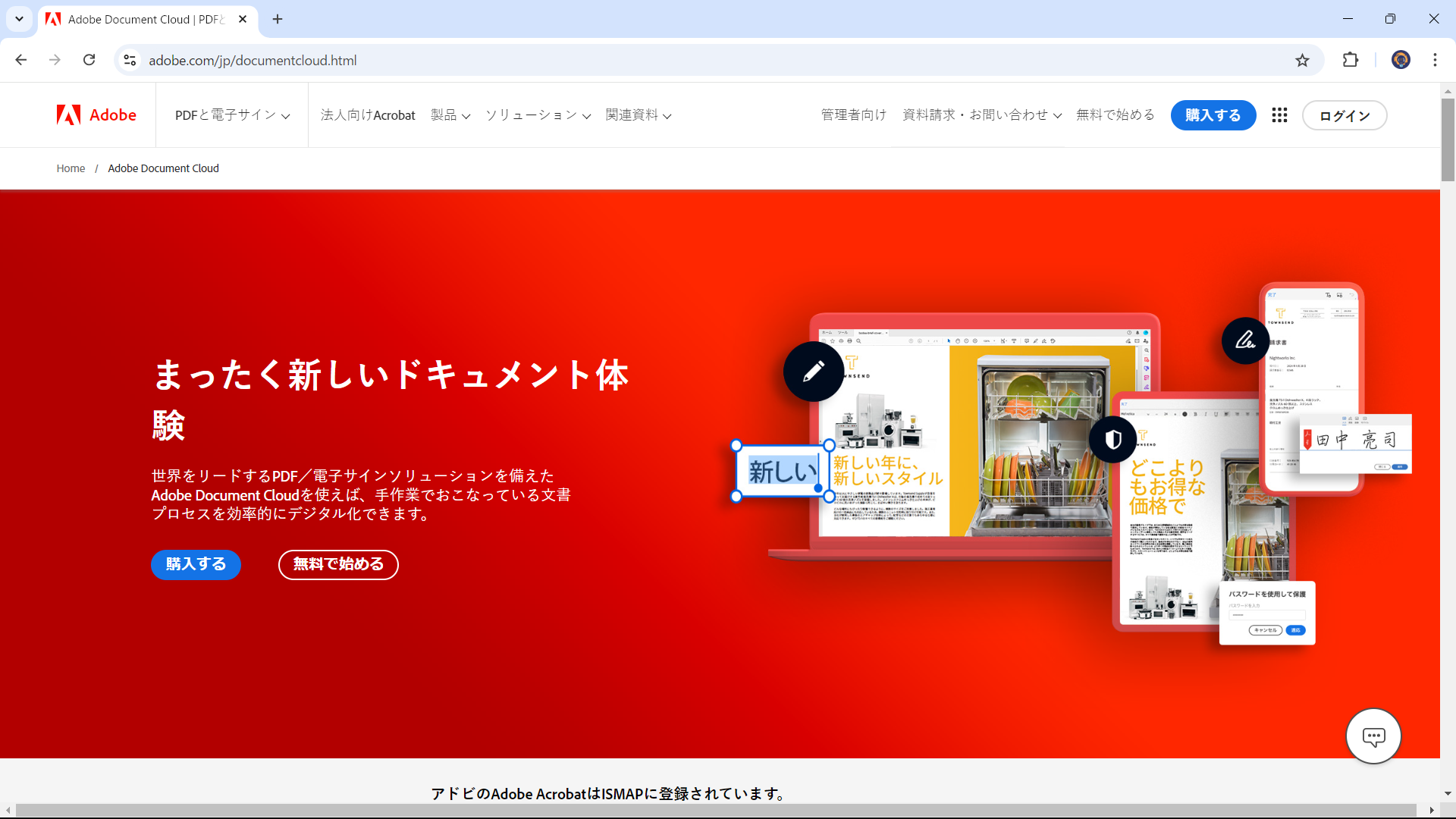
Adobe Document Cloudは、ファイルの管理や共有ができるほか、PDFの作成・編集・電子署名などをクラウド上で実行することができるサービスです。
Adobe Document Cloudの主なアプリケーションは、Adobe AcrobatとAcrobat Signで、Webブラウザやモバイルデバイスを使ってアクセスすることができます。
Adobe Acrobatでは、多機能なPDFの編集・管理を、また、Adobe Signでは、安全かつ法的に有効な電子署名の実行・管理を行うことで、ビジネス環境のデジタル化を実現します。
なお、Adobe Document Cloudの料金プランは、次のとおりです。
▼Adobe Document Cloudの料金プラン
| Acrobat Standard | Acrobat Pro | |
| 年間(一括払い) | 18,216円(税込み) | 23,760円(税込み) |
| 年間(月払い) | 1,518円(税込み) | 1,980円(税込み) |
また、Adobe Document CloudはクラウドベースのSaaSモデルで提供されるため、インターネット接続があればどこからでもアクセスすることができます。
PDFelement Cloudの特徴とメリット

PDFelement Cloudは、ファイルの管理や共有ができるほか、PDFの暗号化・電子署名などをクラウド上で実行することができるサービスです。
PDFelement Cloudでは、はじめから100GBのクラウドストレージが割り当てられていたり、モバイルデバイスを使ったアクセスができたりするなどのサービスが提供されています。
さらに、PDFelementを利用することで、PDFの作成・編集・変換・圧縮・OCR機能など、PDFを扱う際に必要な操作の実行も可能です。
なお、PDFelementの料金プランは、次のとおりです。
▼PDFelementの料金プラン
| PDFelement Cloud | PDFelement & PDFelement Cloud | |
| 年間(一括払い) | 18,980円(税込み) | 24,680円(税込み) |
| 月額(一括払い) | 1,980円(税込み ) |
また、PDFelementもクラウドベースのSaaSモデルで提供されるため、インターネット接続があればどこからでもアクセスすることができます。
Adobe Document CloudとPDFelement Cloudの比較
Adobe Document Cloudは、PDF編集に関する機能が豊富であると同時に、高度な機能の使用も可能です。
それに対し、PDFelement Cloudは、それ自体で使用できるPDF編集機能は基本的なものだけですが、PDFelement(PDF編集ソフト)が使用できるプランも用意されています。
さらに、PDFelement Cloud では、ライセンス購入と同時に100GBのストレージを利用することも可能です。
これら、Adobe Document CloudとPDFelement Cloudの違いをまとめると、以下のとおりとなります。
▼Adobe Document CloudとPDFelement Cloudの比較
| Adobe Document Cloud | PDFelement Cloud | |
| 機能性 | 高度な機能が豊富 | 基本的な機能が充実 |
| 使用感 | 専門性が高い | シンプルで使いやすい |
| 料金プラン | 基本機能が使用できる「Standard」版と高度な機能が使用できる「Pro」版から選択可能 | PDFelement(PDF編集ソフト)を使用するかどうかの選択が可能 |
どちらを選ぶべきか?あなたのニーズに合ったサービスを選ぶ
Adobe Document CloudとPDFelement Cloudのそれぞれの機能や料金プランなどについてみてきましたが、「どちらを選んだら良いかわからない!」という方もいらっしゃるでしょう。
ここでは、ニーズによってどちらがおすすめかを紹介します。
・Adobe Document Cloudがおすすめの人
Adobe Document Cloud には、法的に有効な電子署名が追加できる機能があります。
その他、高度なPDF編集機能が搭載されていることからも、PDFドキュメントを頻繁に扱うビジネスユーザー、法的に有効な電子署名が必要なプロフェッショナル、エンタープライズユーザーにおすすめのサービスです。
特に、複数のチームメンバーでの共同作業や、複雑な文書管理が必要な場合に適しています。
ただし、機能が高度な分、操作に慣れるために一定の時間が必要です。
・PDFelement Cloudがおすすめの人
PDFelement Cloudは、シンプルなインターフェースで、初心者でもすぐに操作できるのが特徴です。
さらに、PDFelement(PDF編集ソフト)を追加すれば、高度なPDF編集も可能になります。
そのため、PDFの編集や管理をできるだけ簡単に行いたいと考えているユーザーにお勧めのサービスです。
特に、小規模なチーム間での共同作業や、日常的にPDFの処理を行う必要がある場合には、コストパフォーマンスの良い選択肢といえます。
よくある質問
ここでは、Adobe Document CloudとPDFelement Cloudに関するよくある質問にお答えします。
Q1. Adobe Document Cloudはオフラインでも使用できますか?
A1. Adobe Acrobat DCは、デスクトップアプリとしてオフラインで使用することができます。ただし、クラウド機能の使用やファイルの同期には、オンライン接続が必要です。
Q2. Adobe Document Cloudのセキュリティ対策はどうなっていますか?
A2. Adobe Document Cloudは、高度な暗号化や認証を使用しており、ファイルや署名データは安全に保護されています。
Q3. PDFelement Cloudはオフラインでも使用できますか?
A3. PDFelement(PDF編集ソフト)は、デスクトップアプリとしてオフラインでしようすることができます。ただし、クラウド機能の使用やファイルの同期には、オンライン接続が必要です。
Q4. PDFelement Cloudのセキュリティ対策はどうなっていますか?
A4. PDFelement Cloud は、クラウド上のデータに対して暗号化技術を使用しており、セキュリティが確保されています。個人情報やデータが保護されるため、安全に利用できます。
Q5. Adobe Document CloudとPDFelement Cloudの一番の違いは何ですか?
A5.最大の違いは、「法的に有効な電子署名」に対応しているかどうかです。
そのため、契約書や法的文書の処理を頻繁に行う場合には、Adobe Document Cloudが適しています。
反対に、契約書や法的文書の処理頻度が少なく、よりシンプルでコストパフォーマンスの良いPDF編集機能を求める場合はPDFelement Cloudが適しています。
まとめ
今回は、Adobe Document CloudとPDFelement Cloudの違いと選び方について、ご紹介していきました。
それぞれ、得意とするところが異なるため、使用環境やコストパフォーマンスなどを考慮しながら、最適なクラウドサービスを見つけてください。
PDF編集はこれ1本でOK | PDFelement
スマートに、シンプルに、AI 搭載 PDF ソリューション
・ 第19回、24回、29回Vectorプロレジ部門賞受賞
・ 標準版からプロ版まで、幅広いのニーズに対応
・ Windows、Mac、iOS、Android、クラウドに対応
・ 7x12h体制アフターサービス




役に立ちましたか?コメントしましょう!